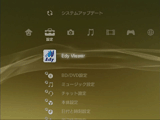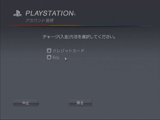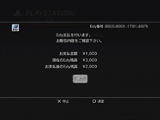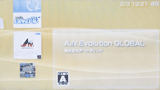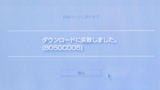|
||||
|
【連載第100回】ゲームライフに役立つグッズをレポート
先日、プレイステーション 3(以下、PS3)のシステムソフトウェアが1.51にバージョンアップされた。公式にはアップデート項目としては挙げられていないが、PS2タイトルの画面描画方法が多少変更されているようなので、検証してみた。また、これまで行なってきたUSB接続機器の動作も追加検証している。 バージョン1.5nでのもうひとつ加わった要素としては、コンテンツ購入などの支払い方式に「Edy」が追加されたこと。これまではクレジットカード決済のみで、クレジットカードを持っていない人は諦めるほかなかった。そうした方にとって大変に喜ばしい対応だ。これにもフォーカスをあて、カードリーダーである「PaSoRi」なども含めて使い勝手をレポートした。 後半では、microSDカードをメモリースティック PRO デュオとして使用できる変換アダプタも試してみた。この変換アダプタを使うことで、携帯電話やデジタルカメラなどの画像をPSPで閲覧するなど、利用法が広がる。メモリースティック PRO デュオと同じように使えるのか? データ転送速度はどうなのか? 実際の使い勝手をレポートしていこう。
◆ PS3 Ver1.51の変化をチェック -PS2タイトルを遊ぶ編- PS3でPS2タイトルを動作させたときのグラフィックス表示が調整されているということで、こちらもチェックしてみた。今回テストしてみたのは、Ver1.32、1.5、1.51の3種類。主にスクウェア・エニックス「ファイナルファンタジーXII」、SCEJ「ワンダと巨像」、セガ「ファンタシースターユニバース」などをプレイし比較してみた。 接続方式はHDMIケーブル。32インチの液晶テレビに接続し、各タイトルを30分ずつ程度、各バージョンでプレイしてみた。
続いてSCEJの「ワンダと巨像」。これはもともとVer1.32でも何度か検証などで起動しており、そのときに見ていても不足を感じなかった。こちらもVerを1.5、1.51と順に上げつつプレイしていったが、あまり大きな変化は感じない。もともとが綺麗に写っていると感じていたこともあるだろうか。ごくわずかだが、「ファイナルファンタジーXII」にも感じた画面がマイルドになり、ちらつきが低減されているように感じた。
最後にセガ「ファンタシースターユニバース」。3Dグラフィックスの描画には、これまでの2タイトル同様に画面がマイルドになり、ちらつきが抑えられている印象を受ける。大きく変化を見て取れたのは、会話などの文字表示だ。「ファイナルファンタジーXII」でもあげたポイントだが、「ファンタシースターユニバース」の変化はより大きい。Ver1.5、1.51で次々に変化したのが間違いなくわかる。これに関しては、画面撮りこみ用の機材に、D端子ケーブルでPS3を接続して画面をキャプチャしてみた。右の画像がそれだ。
上記の画像を比較してもらうと、細かに変化していることがわかって頂けると思う。画像にある「いつまで待たせるのよ!!」というセリフでは、それぞれの文字の見え方がはっきりと変化している。特に、「せ」の文字や、「!!」の文字ははっきりと変化がわかる。
今回は一部のタイトルでしか検証していないが、タイトルによってはもっと顕著に改善が見られるタイトルもあるかもしれない。さらに言えば、この検証では液晶テレビを使っているが、ブラウン管と液晶のテレビでは、インターレース、プログレッシブの向き不向きがあるため、変わって見えるはずだ。なにはともあれ、喜ばしいのはバージョンアップによって改善されていくという事実だろう。これを歓迎しないユーザーはいないはずだ。今後はさらなる向上も期待できるのかもしれない。
その他にも当研究所でこれまでにチェックしてきたUSB機器を試してみたが、動作状況は変わっていなかった。以下に、読者の皆様が気になっているのと思うチェック項目を抜粋して挙げてみた。
・USBコントローラやUSB変換コントローラアダプタはPS2用タイトルでは使用できない ・NTFSフォーマットのUSBストレージは認識しない ・SCEIのPS2用タイトル「グランツーリスモ4」でロジクール「GT FORCE」シリーズを使った時、フォースフィードバック機能は動作しない
価格:3,129円 サイズ:縦10.0cm×横6.0cm×厚さ1.1cm 重量:61g(ケーブル含む) ケーブル長:約0.7m PS3、Windows 98/Me/2000/XP/Vista対応 カードホルダー付属 ■ PS3で「Edy」を使う -準備編- まず、PS3で「Edy」を使うには「Edy」に対応したカードか、FeliCaに対応した携帯電話が必要だ。Edyカードはコンビニエンスストアなどで入手可能。また、特定のお店の会員カードには、「Edy」機能を持っているものもある。こちらも同じように使用できる。詳しくは「Edy」公式サイトのEdyカードの入手方法をチェックして頂きたい。 今回は、コンビニエンスストアのam/pmで販売されている「am/pm Edyカード」と、カラオケ店ビックエコーの会員カード「clubDAMメンバーズカード」を入手してみた。 「am/pm Edyカード」の価格は630円。個人情報を登録せずともすぐに利用できるため手軽だ。また、ビックエコーの「clubDAMメンバーズカード」は、入会金525円を払うことで入手できる。店頭で氏名や住所などの個人情報を登録すると、その場で受け取れ「Edy」もすぐに使用可能だ。ちなみに年会費は無料、「Edy」の使用のほか、ビックエコーでの割り引きサービスなどの特典も付いてくる。 FeliCa対応携帯電話で「Edy」を使う場合は、「Edy」用のアプリを起動して初期設定を済ませておく。このアプリは無料で提供されているが、初めからインストールされている機種もある。詳しくはこちらをチェック。 チャージする方法は、公式サイトにも書かれているようにいくつか用意されているが、最も手軽なのはam/pmなど店舗のレジや、現金入金機「Edyチャージャー」でのチャージだ。カードや携帯電話をレジや「Edyチャージャー」のセンサーに置いて現金を支払えばよい
このように、何も無い状態からPS3で「Edy」を使えるようにするには、3,000円~4,000円程度の初期投資が必要だ。プリペイドカードのようなものと比べると若干敷居が高いものの、PS3以外にコンビニエンスストアやインターネットショップなどの支払いでも使えるという利点があり、考えようによってはなかなか嬉しい。 ■ PS3で「Edy」を使う -ウォレットにチャージする! 編-
さっそく使い勝手をチェック。ホームメニューの「PLAYSTATION NETWORK」>「アカウント管理」から「ウォレット」を選択。ウォレットは、「PLAYSTATION NETWORK」の有料ダウンロードコンテンツを購入するためのポイントだ。これを「Edy」を使ってチャージ(購入)してみた。 チャージ額は、1,000、2,000、5,000、10,000、20,000円単位(チャージ限度は20,000円まで)となっている。そのため、「Edy」対応のカードや携帯電話には最低でも1,000円分はチャージしておく必要がある。チャージ額を選択すると「Edyをセットしてください」と表示される。「Edyカード」を「PaSoRi」に置いてみると、支払い金額や、支払い後の「Edy」の残高が表示され、「確定」ボタンを押すと「Edyカードへ」の書き込み処理が始まった。書き込みの時間は5秒程度。携帯電話でも同じ手順でチャージできる。
これで「PLAYSTATION NETWORK」のウォレットにチャージが完了だ。「Edy」を使うための環境を整えるのに若干のコストや手間はかかったが、準備が終われば、非常にスムーズに使えた。コンビニエンスストアなどでEdyを使って会計をするのと、ほとんど同じ感覚だ。ある意味、最初の準備や機器の入手などを終えてしまえば、プリペイドカードなどよりも活用先があるぶん嬉しいかもしれない。
購入価格:1,980円 サイズ:縦2.0cm×横3.1cm×厚さ0.16cm 重量:約1g
価格:オープン(購入価格:2,180円) 容量:512MB miniSDカードアダプタ、SDメモリーカードアダプタ付属 ◆ 外観をチェック 今回使用したmicroSDカード用のメモリースティック デュオ変換アダプタは、国際産業技術の「マイクロSD専用 メモリースティックデュオ変換アダプタ」。秋葉原のPCショップにて1,980円で購入した。秋葉原でもこのような変換アダプタを取り扱っている店舗は少なく、入手製は低いようだ。その他にネットショップでは、KINGMAX製「Multi-Function microSD」や、TwinMOS製「Memory Stick デュオ ADAPTER」を確認できた。 検証に使用したmicroSDカードは、ハギワラシスコムの「GH-SDMR512M」。miniSDカード、SDメモリーカードアダプタが付属しているので、さらに2つの用途にも使用できる。 変換アダプタとSCEJのメモリースティック PRO デュオ「PSP-MP1G」(1GB)の外観を比較してみると、縦横のサイズは同一。扱いに影響する違いとしては、変換アダプタのほうが0.07mmほど厚みがあること。0.07mmというとそれほど差は無いように思うかもしれないが、PSPのスロットに挿し込んだとき若干の抵抗感が出る。さらに付け加えると、その抵抗感はPSP本体によって異なっていた。 例えば、2005年9月に購入したセラミック・ホワイトバージョンでは、若干の抵抗感はあるものの、「PSP-MP1G」と同じように出し入れができる。しかし、2004年12月に購入したブラックバージョンの本体では、スロットと変換アダプタの抵抗感が高いため変換アダプタ先端の露出が少なく取り出しにくい。個体差の可能性もあるが、若干のマイナーチェンジがされているのかもしれない。
◆ 実際に使ってみる PSP本体でのフォーマットは問題なく完了。ステータスを見てみると、「ユーザー容量」は485MB、「マジックゲート」(Magic Gate)の項目は「不明」と表示された。「Magic Gate」はコンテンツ保護技術だが、これには対応できない。データの読み書きについては、PSP用タイトルでのセーブデータは問題なく利用できた。その他、自作の動画や静止画なども閲覧できる。 読み書き速度についてSCEJのメモリースティックPRO デュオ「PSP-MP1G」と比較してみた。テスト方法は、PS3とPSPをUSBケーブルで繋げて、150MBの音楽ファイルを転送したときの時間を計測するというもの。その結果は以下の表の通り。
変換アダプタを使用した場合よりも、「PSP-MP1G」のほうが読み書きともに15% 程度速い。ただし、ゲームプレイ中のセーブデータの読み書きは体感できるほどの差は無く、変換アダプタ使用時でも快適だった。 続いて、PS3の「PLAYSTATION Store」でダウンロード販売されているゲームアーカイブスのPS用タイトルに利用できるのか試す。ダウンロードコンテンツなだけに「Magic Gate」で保護されているかと思ったが、メモリースティック PRO デュオ同様にダウンロードもプレイもできた。ゲームアーカイブスでは「Magic Gate」が使われていないということだろう。 駅構内などに設置されている「Playtation Spot」では、PSP用の体験版や動画が配信されている。PSPのインターネットブラウザを使って接続し、SCEJ「ピポザルレーサー」体験版を変換アダプタ経由でmicroSDカードにダウンロードしてみる。ダウンロード、プレイともに問題なく行なえた。しかし、配信されている動画についてはエラーコード「8050C005」が表示されダウンロードができない。このエラーコードは「Magic Gate」に関するエラーだ。 また、ソネットエンタテインメントが提供しているPSP用動画配信サービス「Portable TV」で配信されている動画も、同じエラーコード「8050C005」が表示されてダウンロードができなかった。このように、PSP用のコンテンツやサービスの一部には「Magic Gate」が使われているものがあるため、メモリースティック PRO デュオに比べて制限がでる。
今回使用した「マイクロSD専用 メモリースティックデュオ変換アダプタ」はあくまで変換アダプタであるため、保障外の動作を引き起こす可能性がある。あくまでも自己責任で使用して頂きたい。
当研究所では、みなさんに取り上げてほしいネタなどを随時募集する。ドシドシと編集部までメールを送って下さい (編集部)
□ソニー・コンピュータエンタテインメントのホームページ (2007年02月9日) [Reported by ゲーム環境向上委員会]
また、弊誌に掲載された写真、文章の転載、使用に関しましては一切お断わりいたします ウォッチ編集部内GAME Watch担当game-watch@impress.co.jp Copyright (c)2007 Impress Watch Corporation, an Impress Group company. All rights reserved. |
||||||||||||||||||||||||||||||||||||||||||||||||||||||||||||||||||||||||||||||